PC, Mac y Online - ¿Cómo redimensionar imágenes como un profesional?
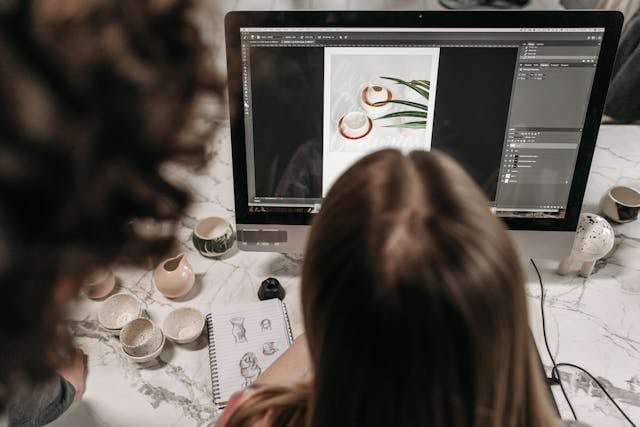
Redimensionar imágenes es una habilidad necesaria para cualquiera que trabaje con fotos. Puede que tengas que preparar imágenes para un sitio web o para las redes sociales. Por lo tanto, saber cómo ajustar las dimensiones de la imagen puede afectar a la calidad visual y al tamaño del archivo.
Más adelante hablaremos de las distintas opciones de cambio de tamaño de las imágenes. Este blog incluye soluciones basadas en PC, herramientas en línea y aplicaciones móviles. Para elegir mejor el método más adecuado, debes saber qué es cambiar el tamaño de una imagen , cuándo redimensionar una imagen, y cómo redimensionar imágenes en diferentes plataformas.
En este artículo
Parte 1: El mejor método para redimensionar imágenes en una PC
Wondershare UniConverter es una excelente solución para redimensionar imágenes en un ordenador. Este versátil software ofrece una interfaz sencilla. Dispone de potentes funciones para manejar diversos tipos de medios, incluido el cambio de tamaño de las imágenes.
Es un conversor y editor multimedia único que admite varios formatos de archivo. Es conocido por la conversión de vídeo. Sin embargo, también destaca en tareas de edición de imágenes como el cambio de tamaño y la ampliación.
Guía para cambiar el tamaño de las imágenes con UniConverter
UniConverter tiene una interfaz sencilla y muchas funciones útiles. Por eso es una opción excelente para todos. Sigue estos pasos;
Paso 1 Instalar UniConverter
Puedes descargar UniConverter haciendo clic en el botón de abajo. Ábréla y ve a la Caja de herramientas. Encontrarás varias herramientas, entre ellas el Conversor de imágenes.
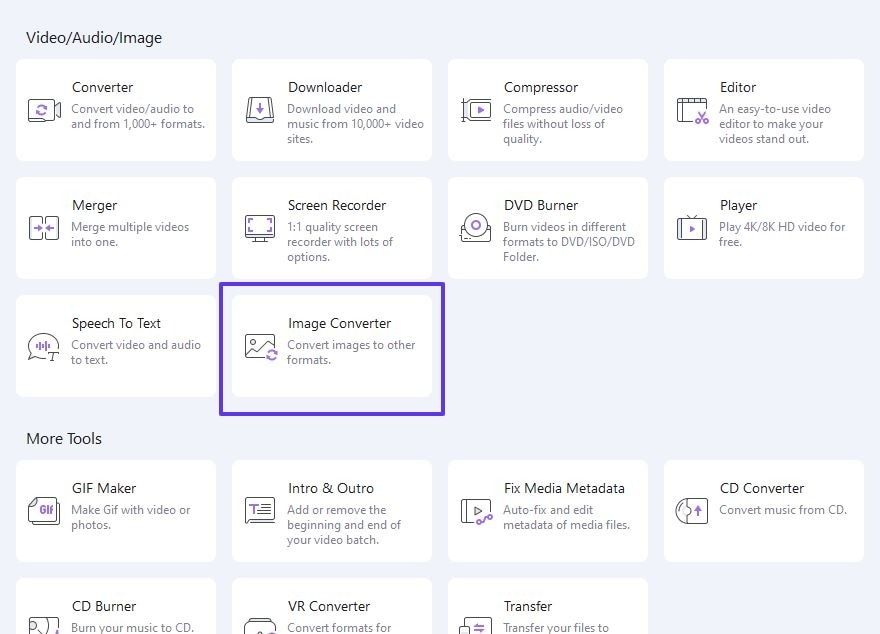
Paso 2 Añade tus imágenes
Haz clic en Convertidor de imágenes en la Caja de herramientas. A continuación, selecciona la opción Añadir imágenes para cargar los archivos que desees redimensionar. Puedes añadir muchas imágenes a la vez para procesarlas por lotes.

Paso 3 Ajustar la configuración de cambio de tamaño
Después de añadirlos, haz clic en el icono de Configuración situado junto a cada archivo para abrir la ventana de configuración. Aquí puedes elegir el formato de salida deseado y ajustar la calidad.
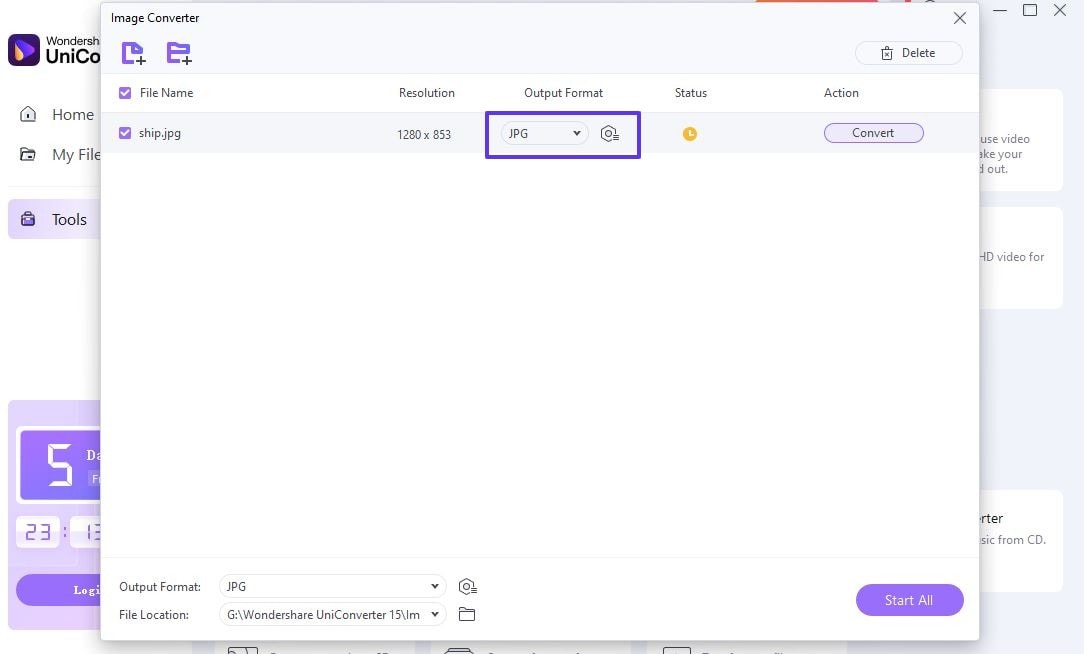
Paso 4 Configurar opciones de salida
Elige dónde guardar las imágenes redimensionadas haciendo clic en Ubicación del archivo en la parte inferior. Este paso garantiza que tus nuevas fotos sean fáciles de encontrar una vez finalizada la conversión.
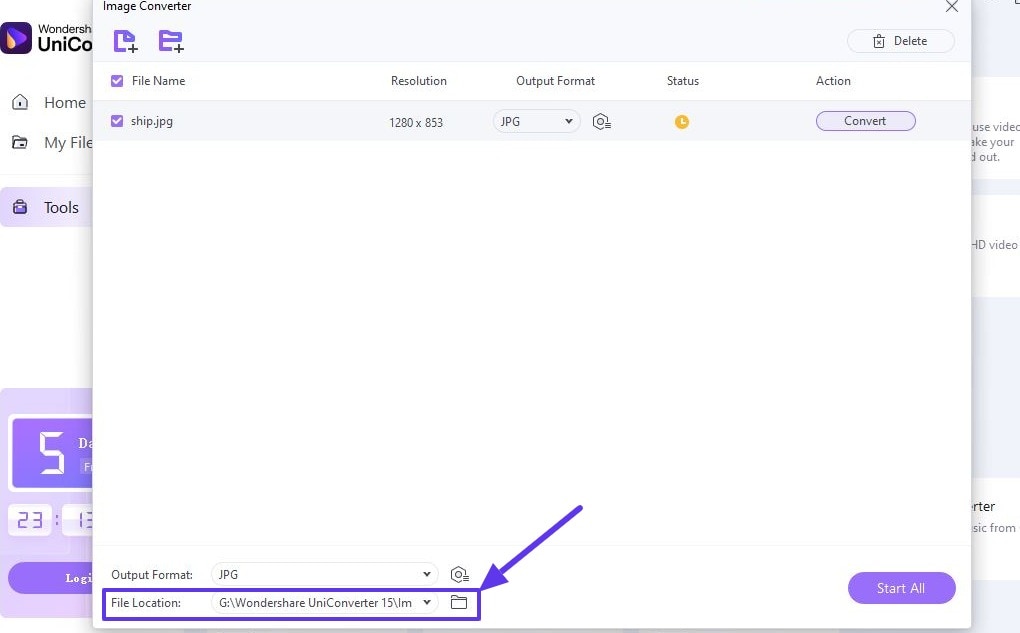
Paso 5 Convertir y redimensionar
Haz clic en el botón Convertir para iniciar el proceso de cambio de tamaño de la imagen. La herramienta creará imágenes redimensionadas según las especificaciones.
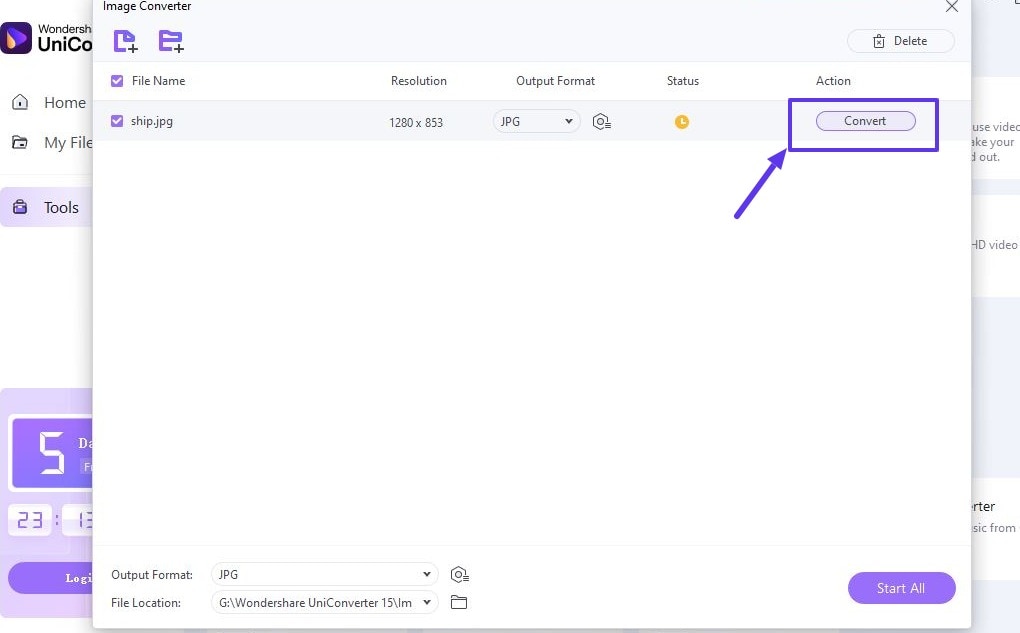
Funciones adicionales de UniConverter:
No sólo se limita a redimensionar y convertir imágenes, UniConverter también te ofrece múltiples funciones avanzadas, como las siguientes:
- Procesamiento por lotes: Esta cualidad única supone un enorme ahorro de tiempo. En lugar de cambiar el tamaño de las imágenes individualmente, puedes seleccionar un grupo entero y dejar que UniConverter trabaje en ellas simultáneamente. Prueba esta herramienta para cambiar el tamaño de una carpeta llena de fotos o imágenes de productos para tu tienda en línea.
- Dimensiones personalizadas: Te permite controlar con precisión el tamaño de las imágenes. Puedes introducir las medidas exactas de los píxeles para encajarlos en espacios específicos de un sitio web o documento. Puedes escalar por porcentaje si deseas que todo sea más pequeño o más grande. Por lo tanto, esta herramienta es útil para mantener la coherencia en un conjunto de imágenes.
- Conservación de la relación de aspecto: Te ayuda a mantener el aspecto correcto de las imágenes. Nadie quiere fotos borrosas o estiradas. UniConverter mantiene la proporción de anchura y altura de la imagen original. Así, las fotos redimensionadas siempre tienen un aspecto natural y profesional.
- Conversión de formato: También puedes cambiar los tipos de archivo mientras redimensionas. Puedes cambiarlos de PNG a JPEG, más fácil de usar en la web. Esta función es excelente para adaptar imágenes a distintos usos o plataformas.
- Ajuste de calidad: Permite equilibrar el tamaño del archivo y la claridad de la imagen. Puedes elegir la cantidad adecuada de compresión para que tus imágenes se carguen más rápido en Internet.
Parte 2: El mejor método para redimensionar imágenes en Mac con Vista Previa
Los usuarios de Mac disponen de una herramienta única para cambiar el tamaño de las imágenes: Vista previa. Preview es el visor de imágenes y PDF predeterminado de Apple para macOS. Esta útil aplicación viene preinstalada en los dispositivos Mac. Ofrece una forma sencilla pero eficaz de cambiar el tamaño de las imágenes.
Sin embargo, muchos usuarios siguen prefiriendo UniConverter por sus opciones más avanzadas de redimensionado de imágenes. Este software ofrece otras funciones que pueden utilizarse además del cambio de tamaño.
Guía para cambiar el tamaño de las imágenes con Vista Previa
A continuación se muestra un proceso de 4 pasos para cambiar el tamaño de las imágenes utilizando la aplicación Vista Previa:
- En primer lugar, busca en tu computadora el archivo de imagen que deseas redimensionar. Haz doble clic en él para abrirlo en la aplicación Vista previa.
- Ahora, haz clic en el menú Herramientas situado en la parte superior de la ventana Vista previa. En las opciones desplegables, puedes seleccionar Ajustar tamaño. Se abrirá una ventana en la que podrás introducir las dimensiones deseadas para la imagen redimensionada.
- Asegúrate de que la casilla Escalar proporcionalmente está marcada en la ventana Ajustar tamaño. De este modo, la imagen mantiene su relación de aspecto original. Además, esta opción evita que se deforme o se estire.
- Haz clic en OK después de introducir las nuevas especificaciones de tamaño y confirmar los cambios. Ve al menú Archivo y elige Guardar para sobrescribir la imagen original. También puedes seleccionar Exportar para guardar un nuevo archivo con la versión redimensionada.
Parte 3: Cómo cambiar el tamaño de las imágenes en línea
Algunos usuarios prefieren no instalar ningún programa. Necesitan una solución rápida para cambiar el tamaño de las imágenes en cualquier dispositivo. Pues bien, las herramientas en línea ofrecen una gran flexibilidad en este sentido. Una opción notable es Media.io, un potente conversor y editor multimedia basado en web.
Esta plataforma en línea ofrece varias herramientas de edición multimedia, incluido el redimensionamiento de imágenes. Es accesible desde cualquier dispositivo y no requiere instalación de software.
Características principales:
- No requiere descarga
- Compatibilidad con varios archivos
- Tratamiento por lotes
- Dimensiones personalizadas
- Bloqueo de la relación de aspecto
- Integración de almacenamiento en la nube
Guía paso a paso para cambiar el tamaño de las imágenes con Media.io
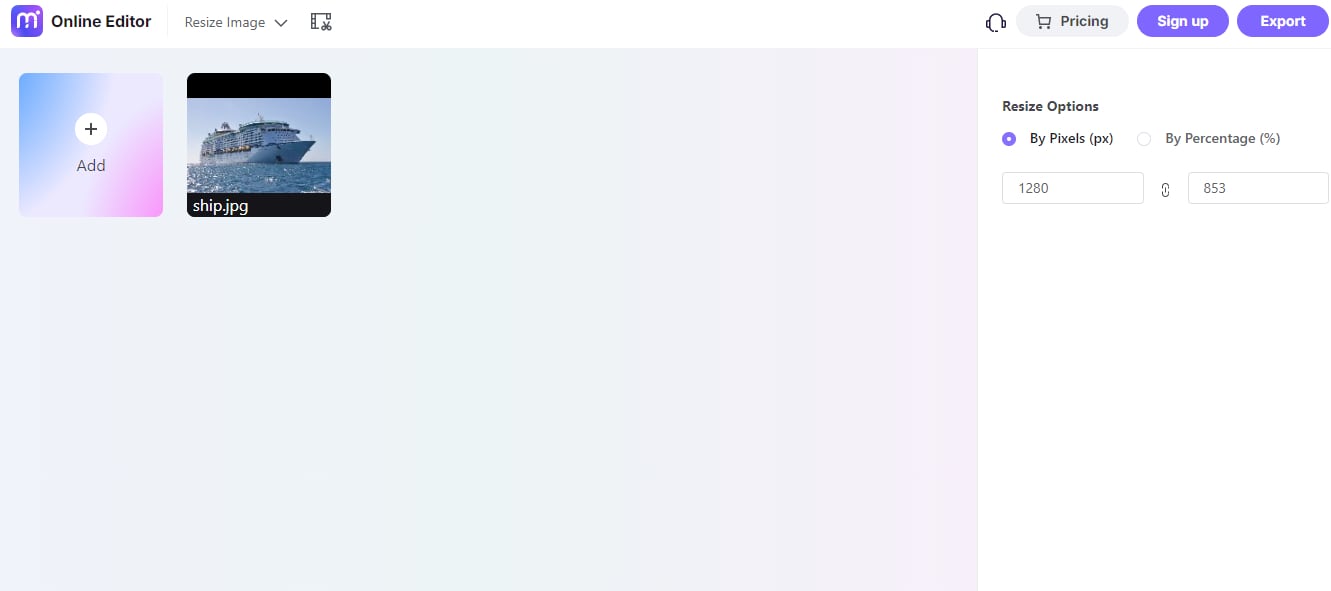
A continuación se muestra un proceso sencillo para cambiar el tamaño de las imágenes utilizando Media.io.
- Visita el sitio web Media.io y localiza la herramienta Image Resizer en la lista de otras herramientas. Te llevará a la interfaz dedicada al redimensionamiento de imágenes.
- Haz clic en el botón Elegir archivos o arrastra y suelta tus archivos de imagen directamente en la plataforma. Media.io preparará tus imágenes para el proceso de redimensionamiento.
- Guarda la imagen en otro tipo de archivo, como JPEG o PNG.
- Una vez cargadas las imágenes, puedes establecer el nuevo tamaño que desees para ellas. Introduce las dimensiones de anchura y altura que desees, o elige un porcentaje.
- Si es necesario, puedes utilizar opciones adicionales como la conservación de la relación de aspecto. A continuación, haz clic en el botón Iniciar redimensionamiento para iniciar el proceso. Puedes revisar las imágenes redimensionadas en la ventana de vista previa. Si estás satisfecho, haz clic en Descargar para guardarlos.
Con una interfaz amigable, esta plataforma es una excelente opción para redimensionar imágenes rápidamente. Utilízalo cuando estés lejos de un ordenador principal.
Parte 4: ¿Qué es el redimensionamiento de imágenes?
Es el proceso de cambiar las dimensiones de la imagen. Este proceso suele implicar la modificación del número de píxeles de la imagen. Puedes aumentar (aumento) o reducir (disminución) el tamaño de una imagen.
Las herramientas de redimensionamiento recalculan los datos de la imagen para ajustarlos a una nueva cuadrícula de píxeles. Pues bien, este proceso puede afectar significativamente a la calidad de la imagen al ampliarla.
Ten en cuenta que redimensionar y recortar no es lo mismo. Recortar significa recortar una parte de la imagen. Elimina datos. Sin embargo, el redimensionamiento conserva todas las partes de la imagen original al cambiar sus dimensiones.
Parte 5: Cuándo cambiar el tamaño de una imagen
Debes saber cuándo cambiar el tamaño de una imagen. Es crucial para mantener la calidad y optimizar el tamaño de los archivos en las distintas plataformas. A continuación se indican algunas situaciones en las que puede plantearse cambiar el tamaño de las imágenes.
1) Publicación en la web
Debes cambiar el tamaño de las imágenes grandes para reducir el tamaño del archivo y mejorar la velocidad de carga del sitio web. Permite ajustar las imágenes para adaptarlas a dimensiones específicas en plantillas web.
2) Compartir en redes sociales
Cada red social tiene diferentes tamaños de imagen para las publicaciones, los perfiles y las fotos de portada. Puedes cambiar el tamaño de las imágenes para evitar que estas plataformas las recorten o compriman automáticamente.
3) Correo electrónico y mensajería
Puedes cambiar el tamaño de las imágenes para cumplir los límites de adjuntos de correo electrónico y mejorar la velocidad de envío. Permite ajustar las dimensiones para una mejor visualización en pantallas más pequeñas.
4) Producción de impresión
Las empresas deben cambiar el tamaño de las imágenes para que cumplan los PPP (puntos por pulgada) necesarios para la impresión. Las herramientas de redimensionamiento pueden ajustar las dimensiones de las imágenes para varios formatos de impresión.
5) Comercio electrónico
Es necesario utilizar tamaños de foto de producto estándar para una presentación coherente en las tiendas en línea. El redimensionamiento de imágenes te permite generar versiones en miniatura de imágenes para previsualizaciones o catálogos.
6) Presentaciones digitales
Puedes cambiar el tamaño de las imágenes para adaptarlas a las especificaciones del software de presentación sin distorsión. Las herramientas de redimensionamiento ajustan el tamaño de las imágenes para complementar el texto y otros elementos de las diapositivas.
7) Gestión delalmacenamiento
Casi todo el mundo necesita reducir el tamaño de las fotos de alta resolución para conseguir más espacio de almacenamiento. También puedes cambiar el tamaño de las imágenes para crear copias de seguridad más pequeñas y mantener intactas las originales.
Conclusión
El cambio de tamaño de las imágenes es una tarea esencial. Permite optimizar el contenido visual para diversas plataformas y fines. Debes saber cuándo y por qué cambiar el tamaño de tus imágenes. Te ayudará a encontrar un equilibrio entre la calidad visual y el tamaño del archivo. Prueba UniConverter si buscas la mejor herramienta del ordenador para realizar muchas funciones más allá del redimensionamiento de imágenes.
Preguntas frecuentes
-
¿Cómo reducir el tamaño de archivo de una imagen?
Tienes muchas opciones para reducir el tamaño de archivo de una imagen. El método más común es cambiar el tamaño de la imagen a unas dimensiones más pequeñas. Reduce directamente el número de píxeles y, por tanto, el tamaño del archivo. También puedes utilizar técnicas de compresión. Optimizan los datos de la imagen sin alterar significativamente su calidad. También puedes convertir imágenes a un formato de archivo más eficaz, como JPEG. Algunas herramientas permiten reducir la profundidad de color o eliminar detalles innecesarios. Programas como UniConverter ofrecen estas opciones. -
¿Cómo puedo reducir el tamaño de un archivo PNG?
Reducir el tamaño de un archivo PNG requiere un enfoque diferente debido a su naturaleza. Un método eficaz es utilizar herramientas de compresión específicas para PNG. Optimizan los datos de la imagen sin perder calidad. Por tanto, puede ser una buena opción para reducir aún más el tamaño. También puedes probar la opción Image Converter disponible en UniConverter. Te ayuda a cambiar el formato de la imagen. -
¿Cómo reducir el tamaño de una imagen JPG?
Lo más sencillo es ajustar el nivel de compresión. JPG utiliza compresión con pérdida. Así, al aumentar la compresión, el archivo será más pequeño. Sin embargo, también puede reducir la calidad de la imagen. Si ocurre, puedes mejorar la calidad utilizando la opción Mejorador de imagen disponible en UniConverter. Otro método eficaz es cambiar el tamaño de la imagen a unas dimensiones más pequeñas. Muchas herramientas también permiten eliminar detalles innecesarios que aumentan el tamaño del archivo. -
¿Cómo aumentar el tamaño de archivo de cualquier imagen?
No es útil aumentar innecesariamente el tamaño del archivo. Sin embargo, es posible que tengas que hacerlo en determinadas situaciones. Prueba la función Image Enhancer disponible en UniConverter. Otra forma es aumentar las dimensiones de la imagen. Aumenta el número de píxeles. También puedes añadir capas o datos adicionales para ampliar el tamaño del archivo. Aumentar la profundidad también puede ayudar. Sin embargo, estos métodos no mejoran la calidad de la imagen. Debes trabajar con la imagen original de mayor calidad para obtener los mejores resultados.

